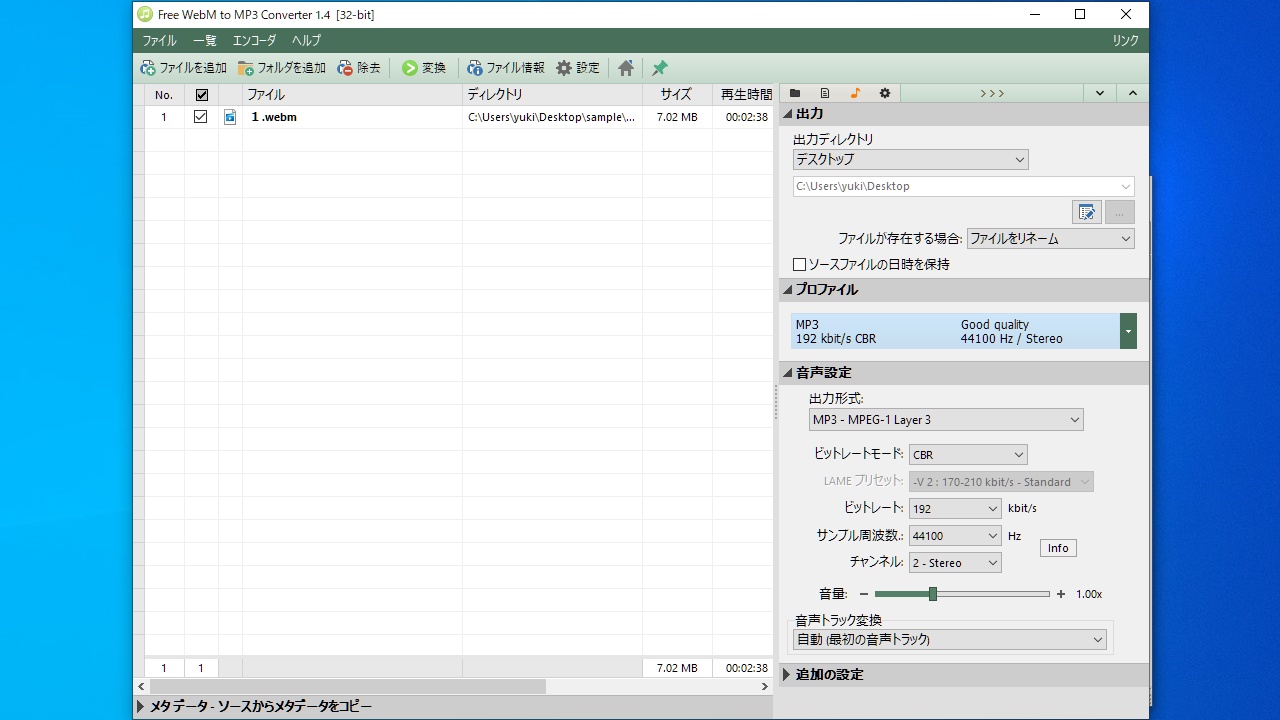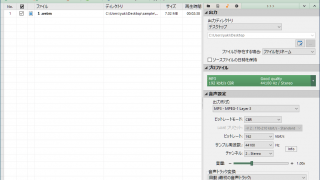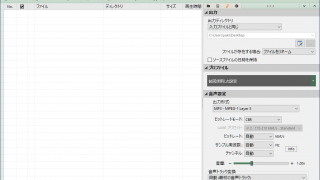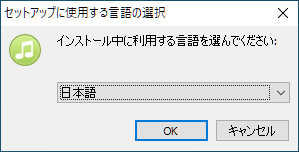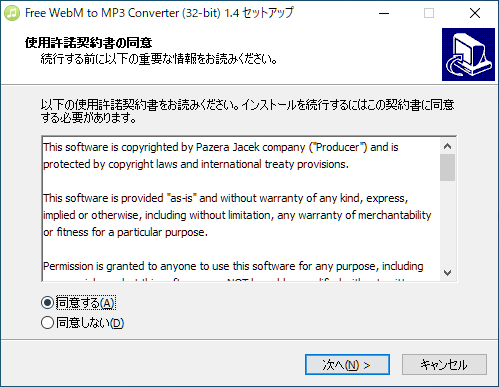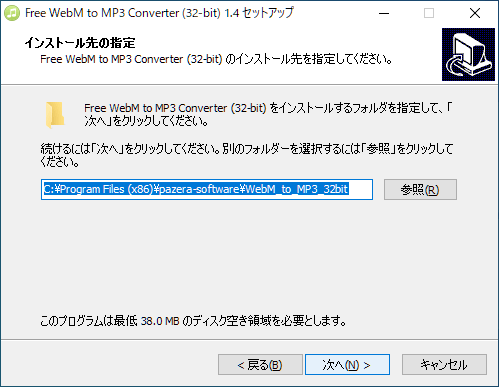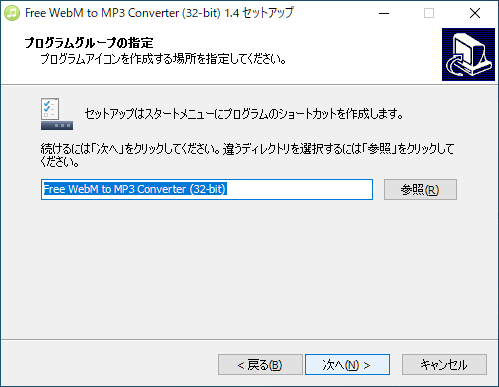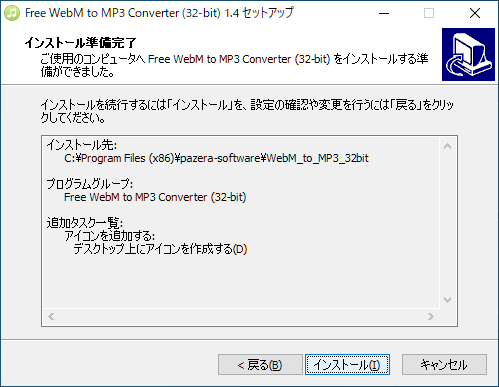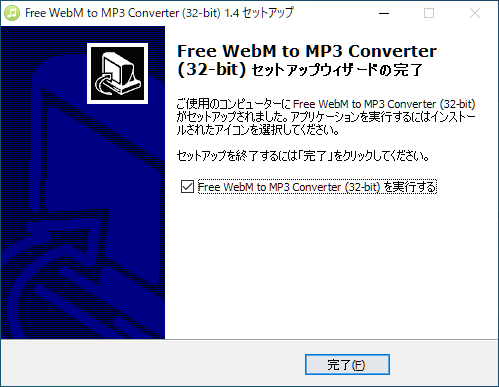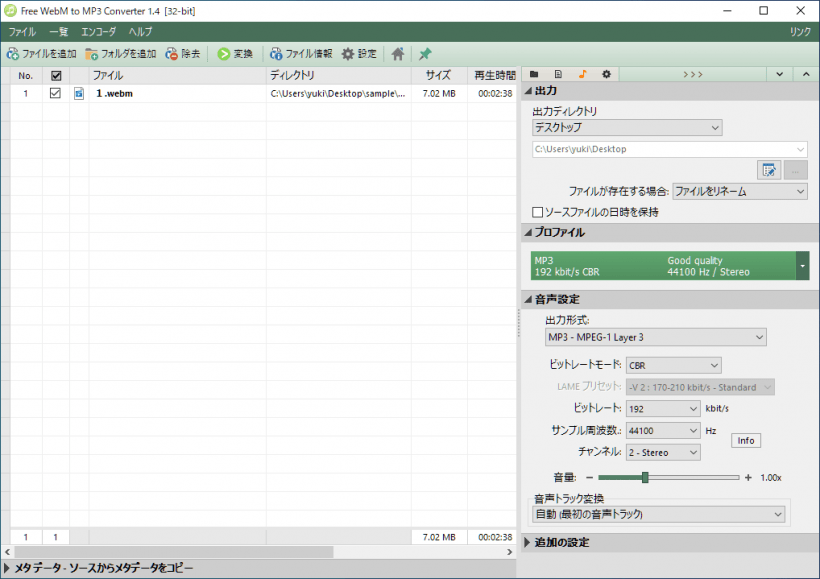説明機能仕様ダウンロード画像使い方
WebM / MP4 / FLV / 3GP ビデオを MP3 または WAV 形式に変換

WebM / MP4 / FLV / 3GP ファイルを MP3 または WAV に変換することができる、Windows 向けフリーのオーディオ変換ソフト。音質を損なうことなく、ビデオからオーディオトラックを抽出できます。
Pazera Free WebM to MP3 Converter の概要
Pazera Free WebM to MP3 Converter は、YouTube などからダウンロードしたビデオ(WebM, MP4, FLV, 3GP)を、MP3 または WAV 形式に変換する無料のオーディオ変換ソフトです。
Pazera Free WebM to MP3 Converter の機能
Pazera Free WebM to MP3 Converter の主な機能です。
| 機能 | 概要 |
|---|---|
| メイン機能 | WebM, MP4, FLV, 3GP を MP3 に変換 |
| 入力フォーマット | WebM, MP4, FLV, 3GP |
| 出力フォーマット | MP3, WAV |
| オプション機能 | ・出力プロファイルの選択 ・ビットレートモード(CBR、ABR、VBR)、オーディオビットレート、オーディオサンプリング周波数、オーディオチャンネル数の設定 ・音量の設定 ・変換する時間範囲の設定 |
WebM / MP4 / FLV / 3GP を MP3 / WAV オーディオに変換できます
Pazera Free WebM to MP3 Converter は、WebM / MP4 / FLV / 3GP ビデオファイルを MP3 または WAV に変換することができるアプリケーションです。
複雑なエンコードの設定は不要で、出力プロファイルを選択するだけで好みの MP3 オーディオに変換することができます。上級者向けに、オーディオビットレートなどの詳細を設定できるオプションも用意されています。
無償で利用できるオーディオ変換ソフト
Pazera Free WebM to MP3 Converter は、WebM / MP4 / FLV / 3GP ファイルをポピュラーな MP3 オーディオまたは WAV 形式に変換することができる便利なアプリケーションです。
機能
- WebM / MP4 / FLV / 3GP ファイルを MP3 または WAVに変換します
- LAME エンコーダーの最新バージョンを使用した MP3 圧縮
- LAME エンコーダプリセットのサポート
- エンコーディングパラメータをカスタマイズする機能:ビットレートモード(CBR、ABR、VBR)、オーディオビットレート、オーディオサンプリング周波数、オーディオチャンネル数、音量、時間範囲
- エンコーダコマンドを BAT ファイルに保存する機能
- ドラッグアンドドロップでファイルリストにファイルを追加します
仕様
価格:無料
動作環境:Windows 7|8|8.1|10|11
メーカー:Jacek Pazera
使用言語:日本語ほか
最終更新日:
3年前 (2021/02/12)
ダウンロード数:579
ダウンロード
使い方
インストール
1.インストール方法
- インストーラを実行したら、言語を使用して[OK]ボタンをクリックします。
- 使用許諾契約書が表示されます。「同意する」を選択して[次へ]をクリックします。
- インストール先を確認または変更して[次へ]をクリックします。
- スタートメニューに作成するショートカットの設定です。変更しない場合はこのまま[次へ]をクリックします。
- 追加のタスク(デスクトップアイコンの作成)を設定して[次へ]をクリックします。
- インストールの準備ができました。[インストール]をクリックしてインストールを開始します。
- インストールが完了しました。[完了]をクリックしてセットアップウィザードを閉じます。
基本的な使い方
1.AVI を MP3 ファイルに変換する
- ファイルをウィンドウにドラッグ&ドロップするか、左上の「ファイルを追加」または「フォルダを追加」ボタンをクリックしてファイルを追加します。
- 「出力ディレクトリ」で、保存先を指定します。
- 「プロファイル」で、出力形式を選択します。
- ツールバーの[変換]をクリックすると、変換が開始します。